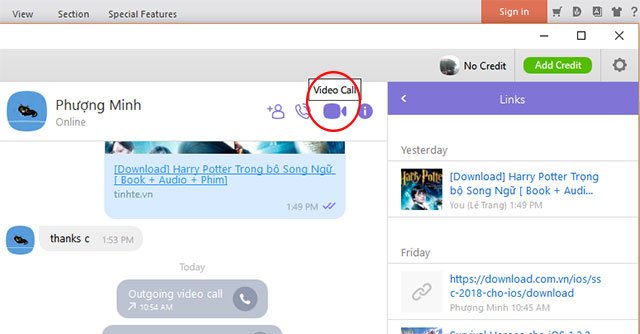Bạn đang xem bài viếtCách chia sẻ màn hình máy tính trên Viber tại website Truongptdtntthptdienbiendong.edu.vn có thể kéo xuống dưới để đọc từng phần hoặc nhấn nhanh vào phần mục lục để truy cập thông tin bạn cần nhanh chóng nhất nhé.
Hiện nay với phiên bản Viber mới nhất bạn có thể dễ dàng chia sẻ màn hình máy tính trong lúc gọi video. Việc chia sẻ màn hình của Viber trên PC giống với việc chia sẻ màn hình trên Teamview nhưng không bao gồm tính năng điều khiển máy tính được chia sẻ. Tuy nhiên việc chia sẻ màn hình máy tính khi gọi video trên Viber cũng đã mang đến rất nhiều tiện ích cho người dùng. Thông qua tính năng này bạn có thể dễ dàng hướng dẫn cho bạn bè, người thân hay đối tác những công việc cụ thể, hướng dẫn trực tiếp trên máy tính của mình.
- Tải Viber cho Windows
- Tải Viber cho Mac
- Tải ứng dụng Viber cho Android
- Tải ứng dụng Viber cho iOS
Tính năng chia sẻ màn hình máy tính không phải là mới nhưng với tính năng này Viber đã đáp ứng nhu cầu lớn của người dùng. Với Viber trên PC bạn chỉ có thể chia sẻ màn hình trực tuyến khi đang thực hiện gọi video cho chính người chúng ta gọi đến. Bạn có thể theo dõi bài viết dưới đây để biết cách chia sẻ màn hình làm việc để hướng dẫn sử dụng phần mềm hoặc thiết lập bất kỳ trên máy tính
Hướng dẫn cách chia sẻ màn hình với Viber trên PC
Bước 1:
Tại giao diện chính của ứng dụng Viber cho máy tính hãy nhấn chọn người bạn muốn trò chuyện.
Ở cửa sổ chat nhấn chọn đến biểu tượng của Video Call (góc trên cùng bên phải) để bắt đầu thực hiện cuộc gọi.

Bước 2:
Sau khi bạn của bạn đã nhận cuộc gọi video đó, trên màn hình gọi video sẽ cho phép bạn chia sẻ màn hình của mình cho người bạn đó tại nút Share Screen.
Khi bạn nhấn chọn nút Share Screen lập tức màn hình của bạn sẽ xuất hiện bên máy tính của người đang trò chuyện cùng.

Trên màn hình của bạn cũng sẽ thông báo màn hình đang được chia sẻ thông qua 1 cửa sổ nhỏ ở góc trên của màn hình.

Để kết thúc việc chia sẻ màn hình máy tính hãy nhấn vào nút kết thúc cuộc gọi màu đỏ.
Trên đây chúng tôi đã hướng dẫn các bạn cách chia sẻ màn hình trên ứng dụng Viber PC. Hi vọng tính năng này sẽ thực sự tiện ích dành cho mọi người.
Bạn có thể quan tâm:
- Cách khắc phục các lỗi hay gặp khi sử dụng Viber
- Cách tải thêm biểu tượng cảm xúc cho Viber
- Mẹo giúp bạn có trải nghiệm Viber trên di động tuyệt nhất
- Cách sao lưu và gửi dữ liệu Viber vào email
Cảm ơn bạn đã theo dõi bài viết Cách chia sẻ màn hình máy tính trên Viber tại website Truongptdtntthptdienbiendong.edu.vn nếu thấy bài viết này hữu ích đừng quên để lại bình luận và đánh giá giới thiệu website với mọi người nhé. Xin Chân thành cảm ơn.